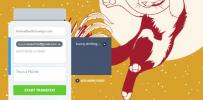حظر روابط "Mailto:" ونسخ عنوان البريد الإلكتروني إلى الحافظة الخاصة بك [Chrome]
غالبًا ما ستجد الزر "اتصل بنا" في العديد من مواقع الويب ، خاصة تلك التي تهدف إلى تقديم الدعم أو إرسال التعليقات هي في الواقع روابط "Mailto:". يقوم ارتباط Mailto: بفتح عميل البريد الإلكتروني الافتراضي الخاص بك تلقائيًا. بالنسبة لمستخدمي Windows ، قد يكون Outlook أو Thunderbird أو تطبيق البريد الجديد في Windows 10. بالنسبة لمستخدمي macOS ، قد يكون هذا هو عميل البريد الإلكتروني الافتراضي Mail. إذا كنت تفضل أن Mailto: الروابط لا تفتح عميل بريد إلكتروني ، أو تفضل عدم اختيار طريقة للتعامل مع طلب الربط ، ميلتو: امتداد Chrome يستحق التحقق منه. يفعل شيئين. توقف Mailto: الروابط من فتح عميل البريد الإلكتروني الخاص بك ، ويمنحك خيار نسخ عنوان البريد الإلكتروني إلى الحافظة الخاصة بك. وإليك كيف يعمل.
ما عليك سوى تثبيت NoMailto: ومواصلة التصفح. عندما تصادف النقر على زر أو رابط يمثل mailto: link ، ستظهر نافذة منبثقة. تحتوي النافذة المنبثقة على خيارين ؛ نسخ إلى الحافظة ، وفتح الافتراضي.
إذا قمت بالنقر فوق "فتح الافتراضي" ، فستسمح الإضافة للرابط بفتح تطبيق البريد الإلكتروني الافتراضي الخاص بك. إذا قمت بالنقر فوق "نسخ إلى الحافظة" ، فستقوم الإضافة بنسخ عنوان البريد الإلكتروني في mailto: رابط إلى الحافظة الخاصة بك.
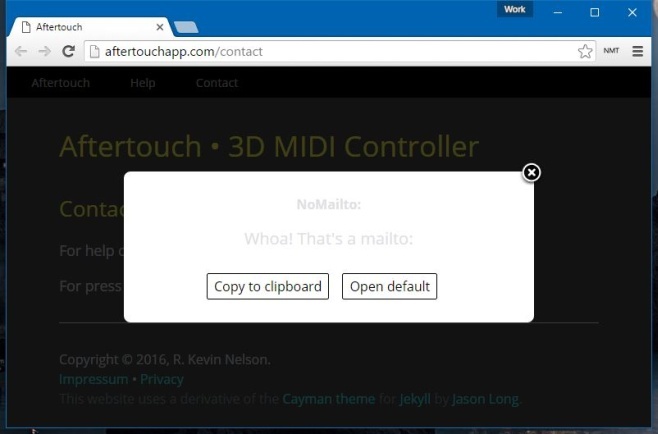
NoMailto: ليست مثالية. على الرغم من روعة مفهوم التمديد ، إلا أنه يحتوي على أخطاء. يبدو أنه لا يعمل مع جميع أنواع mailto: links. أثناء الاختبار ، وجدنا أنه لم يكن بإمكانه حظر بعض mailto: الروابط من فتح عميل البريد الإلكتروني أو مطالبتنا بتحديد التطبيق الذي يجب أن يتعامل مع الطلب.
في أوقات أخرى ، لم تظهر النافذة المنبثقة للإضافة في وسط الصفحة كما ينبغي. بدلاً من ذلك ، كان علينا التمرير لأسفل قليلاً لرؤيته واستخدامه. إذا كنت لا تعرف مكان البحث عنها ، فقد تعتقد فقط أن الإضافة لا تعمل.
NoMailto: مفتوح المصدر ، لذا فإن أي شخص حريص على المساعدة في إصلاح هذه الأخطاء ، وربما يقوم بإنشاء وظيفة إضافية في فايرفوكس يمكنها أن تفعل الشيء نفسه تحقق من ذلك على Github.
تثبيت NoMailto: من سوق Chrome الإلكتروني
بحث
المشاركات الاخيرة
عرض ومقارنة إصدارات المرفقات في سلاسل رسائل Gmail [Chrome]
البريد الإلكتروني هو الأداة التي نذكرها في كل مرة نناقش فيها الإنتا...
الجديد في Firefox 20: نافذة خاصة ، مدير تنزيل محسّن والمزيد
فايرفوكس 20 على القناة المستقرة ومليئة بالأشياء الجيدة ، هذه المرة ...
إيقاف مؤقت واستئناف التحميلات الكبيرة عند نقل الملفات عبر الإنترنت
يعد نقل الملفات ومشاركتها بالتأكيد واحدة من أكثر المنافذ تشبعًا في ...

![عرض ومقارنة إصدارات المرفقات في سلاسل رسائل Gmail [Chrome]](/f/0916a1226b62e1e6918ce30dd7c54ffb.png?width=680&height=100)